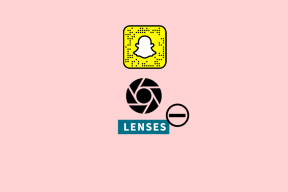टचपैड, कीबोर्ड, जीपैड के साथ रिमोट कंट्रोल के रूप में एंड्रॉइड का उपयोग करें
अनेक वस्तुओं का संग्रह / / December 02, 2021
हाल ही में मैंने एक 42” एलईडी टीवी और एक अधिक शक्तिशाली वीडियो गेमिंग के लिए एक गेमिंग लैपटॉप खरीदा है और बहुत कुछ सुरुचिपूर्ण फिल्म देखने का अनुभव. दोनों एक-दूसरे के लिए बने जोड़े की तरह दिखते हैं (और काम करते हैं) लेकिन जो कमी है वह एक वायरलेस कीबोर्ड और माउस है। मुझे बाद में एहसास हुआ क्योंकि बड़े पर्दे पर ठीक सामने बैठकर काम करना मुश्किल हो रहा था।
यह देखते हुए कि मैंने अपनी बचत लगभग समाप्त कर दी है, मैंने अधिक गैजेट्स खरीदने के बजाय एक वैकल्पिक हल के बारे में सोचने का फैसला किया, और एक विचार के साथ आया अपने एंड्रॉइड फोन को टचपैड, वायरलेस कीबोर्ड और.. के रूप में उपयोग करना। इसके लिए प्रतीक्षा कीजिए.. रिमोट कंट्रोल!
हां, यह संभव है और यह जादू बनाने वाले ऐप को कहा जाता है जीपैड. तो आइए देखें कि जीपैड कैसे सेट करें और इसे अपने मीडिया सेंटर पीसी के लिए रिमोट के रूप में उपयोग करें।

आरंभ करने के लिए, डाउनलोड और इंस्टॉल करें जीपैड क्लाइंट बाजार से अपने Android फोन पर। इसे भी डाउनलोड और इंस्टॉल करें जीपैड विंडोज सर्वर कंप्यूटर पर जीपैड वेबसाइट से प्रोग्राम जहां आप अपने एंड्रॉइड को रिमोट के रूप में उपयोग करना चाहते हैं।
आप यूएसबी, ब्लूटूथ या वाई-फाई का उपयोग करके जीपैड क्लाइंट को सर्वर से कनेक्ट कर सकते हैं। सुनिश्चित करें कि आपके पास कनेक्ट करने के लिए सभी आवश्यक शर्तें हैं। उदाहरण के लिए, यदि आप वाई-फाई राउटर के माध्यम से कनेक्ट कर रहे हैं, तो सुनिश्चित करें कि आप अपने कंप्यूटर का स्थानीय आईपी पता जानें एक बार जब आप इससे जुड़ जाते हैं।

जब आप पहली बार प्रोग्राम लॉन्च करते हैं, तो क्लिक करें समायोजन अपने कनेक्शन प्रकार को कॉन्फ़िगर करने और कनेक्शन स्थापित करने के लिए। एक बार जब आप सफलतापूर्वक एक कामकाजी कनेक्शन स्थापित कर लेते हैं तो आप किसी भी प्रोग्राम मॉड्यूल को चुन सकते हैं और अपने एंड्रॉइड को रिमोट के रूप में उपयोग कर सकते हैं।

NS TouchPad एक स्वाइपिंग क्षेत्र, एक स्क्रॉलिंग क्षेत्र और दो माउस बटन खोलता है। अपने फोन के मेन्यू बटन को दबाने से आपको रिमोट कीबोर्ड भी मिल जाएगा। यदि आपका फ़ोन मल्टी-टच इनपुट का समर्थन करता है, तो आप इसे a. के रूप में उपयोग कर सकते हैं मल्टी-टच टचपैड विंडोज के लिए। आप अपने होमपेज पर टचपैड विजेट भी जोड़ सकते हैं यदि आपको इसे अक्सर पर्याप्त उपयोग करना है।

दूसरा और अधिक दिलचस्प मॉड्यूल gPad है। सरल शब्दों में, यह खंड कई विंडोज़ अनुप्रयोगों और खेलों के लिए एक समर्पित रिमोट कंट्रोल प्रदान करता है। आप इसके लिए gPads बना/साझा/डाउनलोड कर सकते हैं:
- प्रस्तुति (पावरपॉइंट, गूगल डॉक्स)
- मीडिया प्लेयर (Winamp, iTunes, मीडिया प्लेयर, आदि)
- ग्राफिक्स टूल्स (एडोब फोटोशॉप, इलस्ट्रेटर)
- विंडोज और मैक, एक्सबीएमसी, स्पॉटिफाई, फ्रंटपैड, आई टीवी, मीडियापोर्टल में मीडिया सेंटर।
- कीपैड और कीबोर्ड एक्सटेंशन
- गेम चीट कोड या की सीक्वेंस
- … और अधिक


आप किसी मौजूदा gPad को संपादित कर सकते हैं या इसका उपयोग करके अपना कोई व्यक्तिगत gPad बना और साझा कर सकते हैं संपादक अनुभाग। अपने एप्लिकेशन के लिए एक व्यक्तिगत लेआउट बनाएं, शॉर्टकट व्यवस्थित करें, कीबोर्ड का विस्तार करें, कुंजी अनुक्रमों को स्वचालित करें और बहुत कुछ करें।
वोइला! अब आप अपने एंड्रॉइड स्मार्टफोन को अपने लैपटॉप के हार्डवेयर के विस्तार के रूप में उपयोग कर सकते हैं। शुरुआत में इसकी आदत पड़ने में कुछ समय लग सकता है, लेकिन एक बार जब आप इसे समझ लेते हैं, तो यह वास्तव में आपके हाथों में शक्ति और सुविधा होती है।
मेरा फैसला
एप्लिकेशन अद्भुत है और ठीक वही करता है जो वह कहता है। हालांकि टचपैड प्रतिक्रिया समय में एक उल्लेखनीय देरी थी, मुझे यकीन नहीं है कि समस्या मेरे द्वारा उपयोग किए जाने वाले हार्डवेयर या एप्लिकेशन के कारण हुई है। हमें बताएं कि क्या आप इस तरह के किसी भी मुद्दे का सामना करते हैं और ऐप का उपयोग करने का आपका समग्र अनुभव भी।